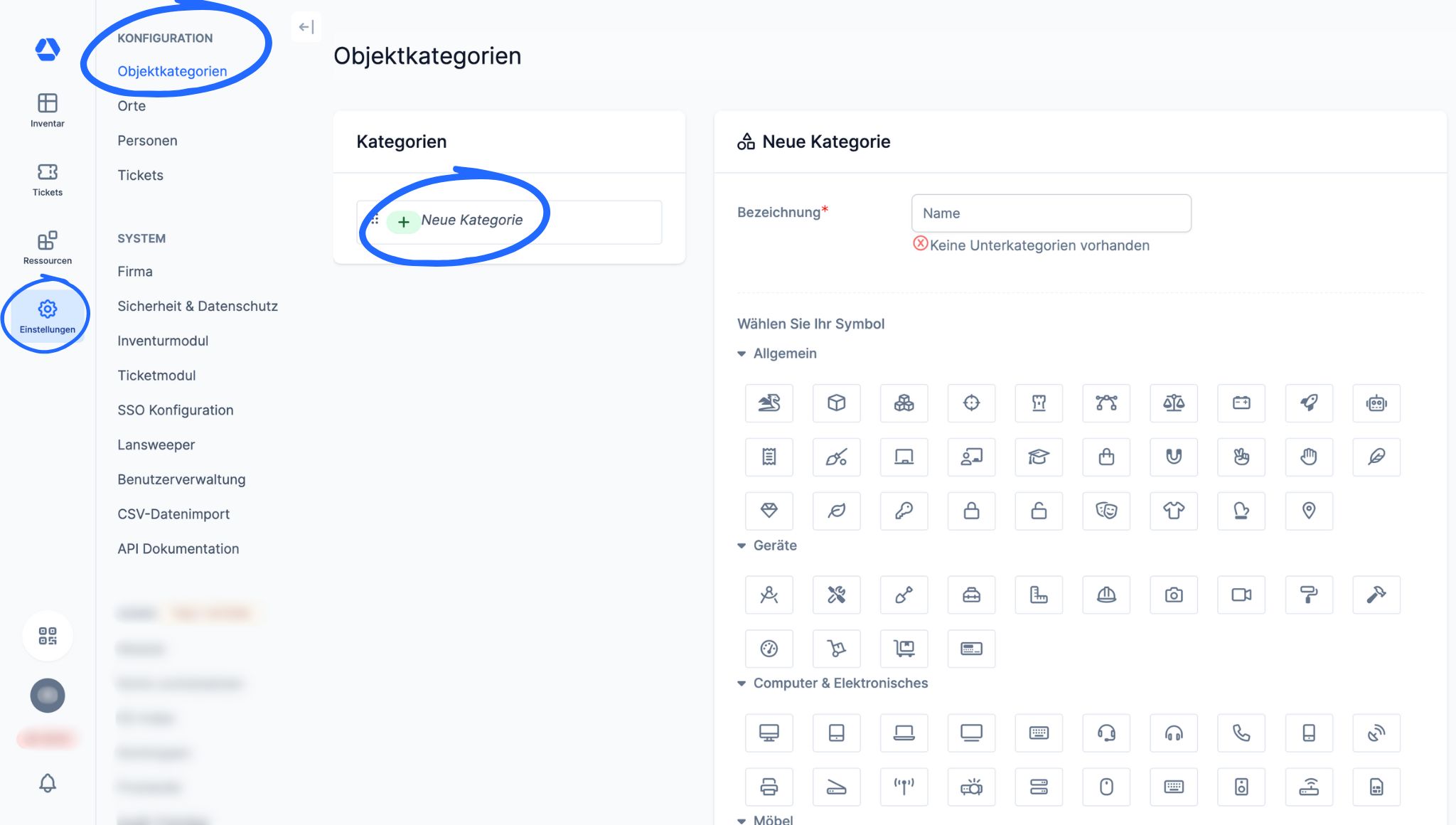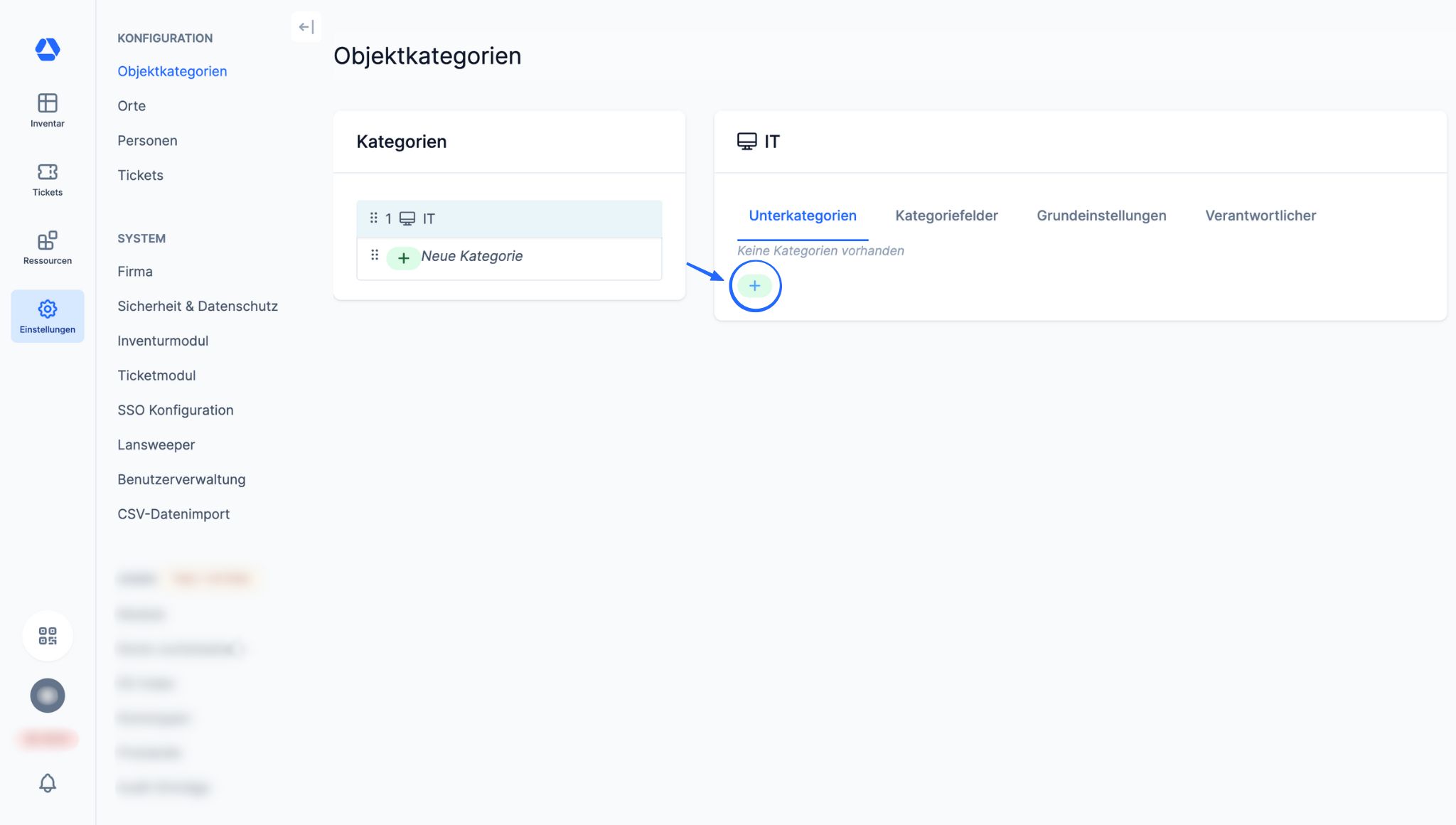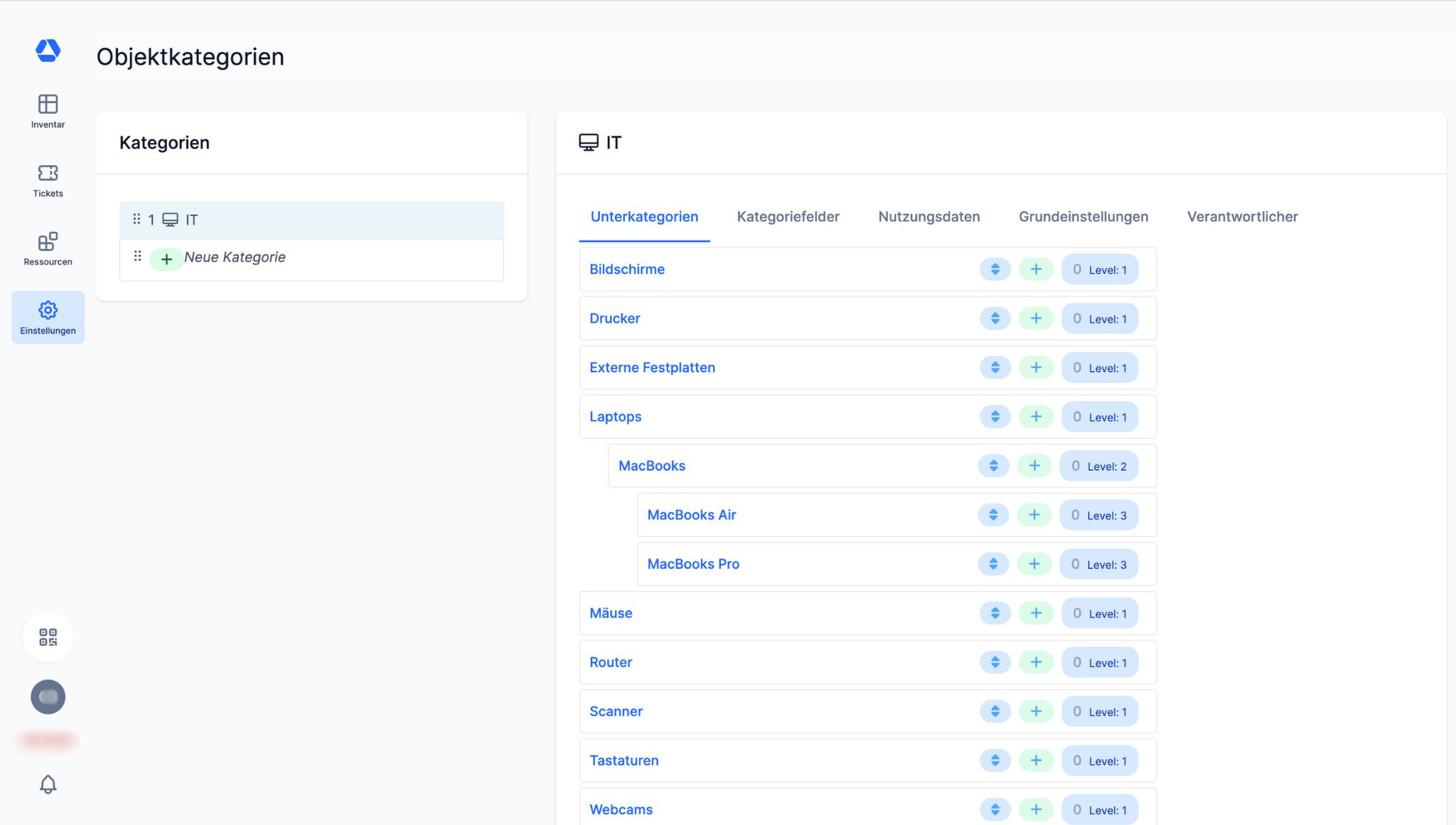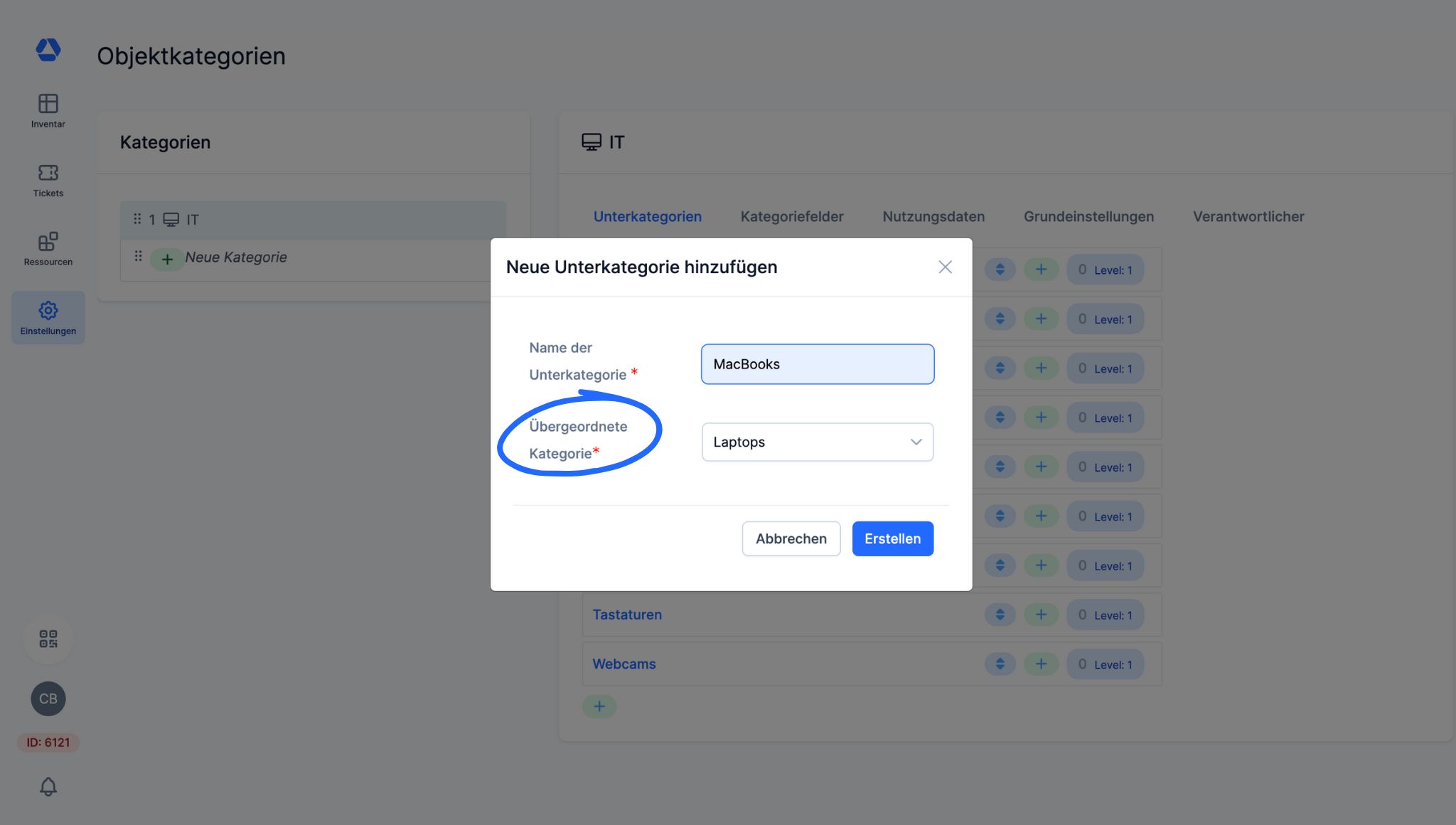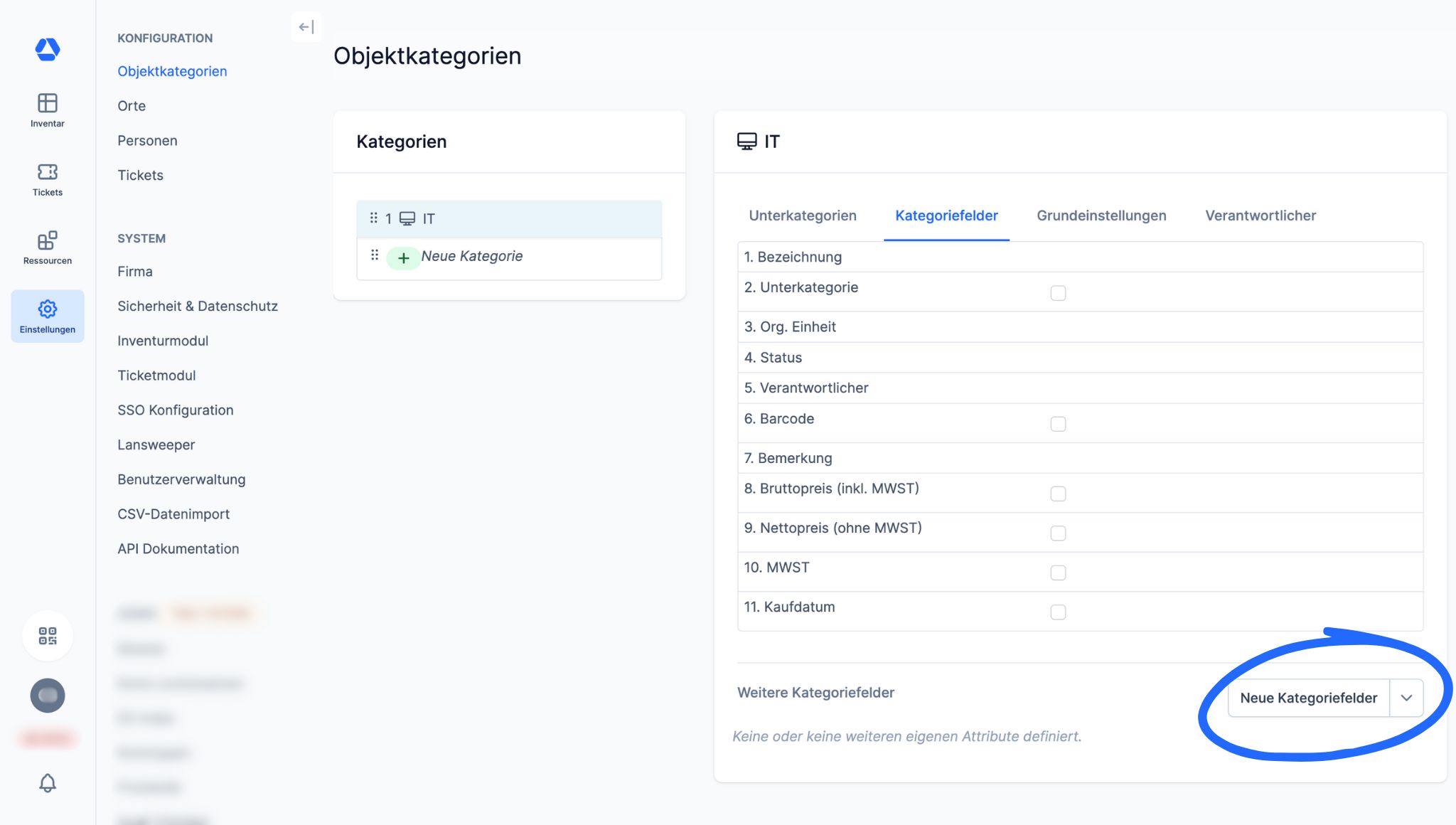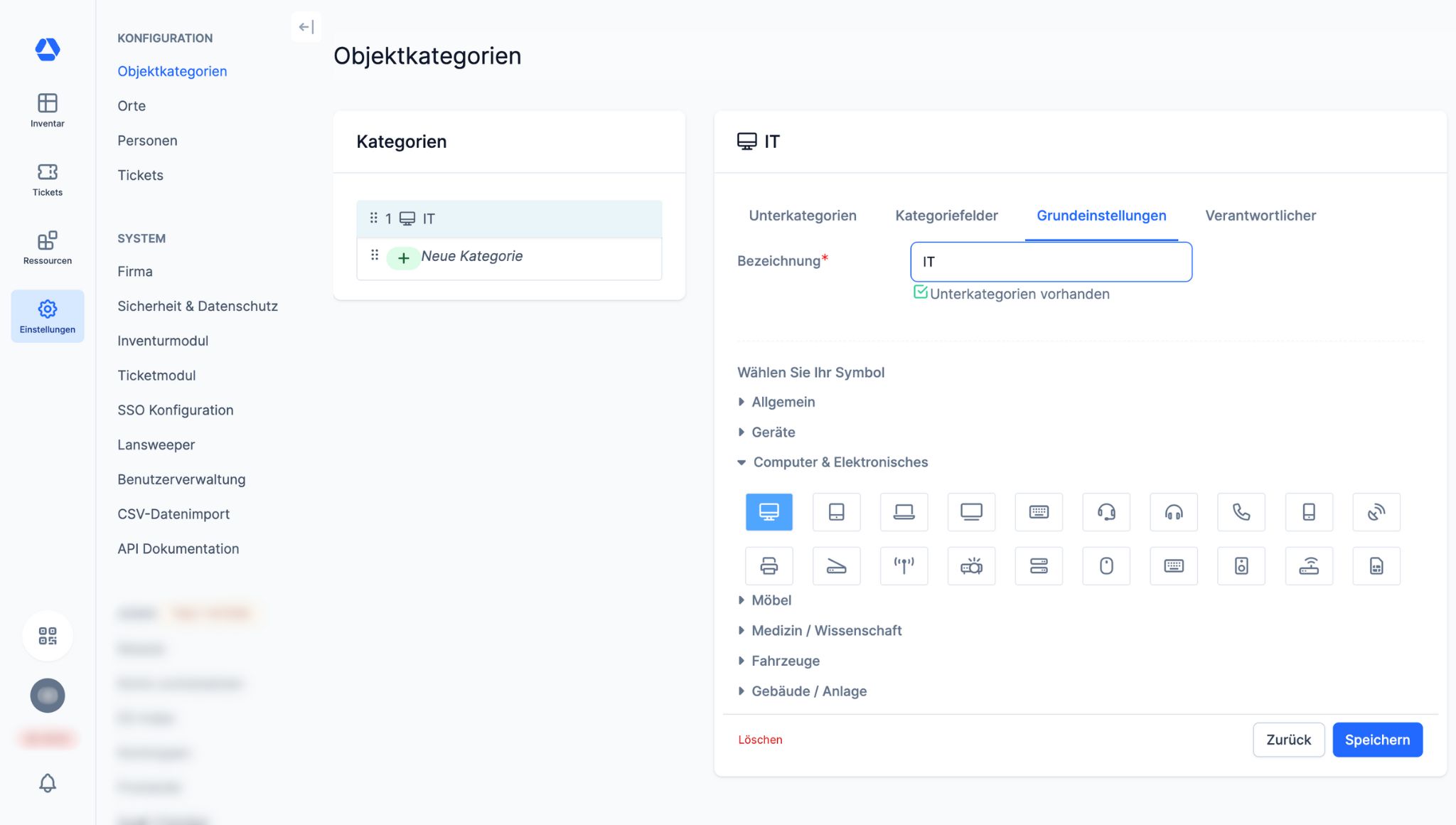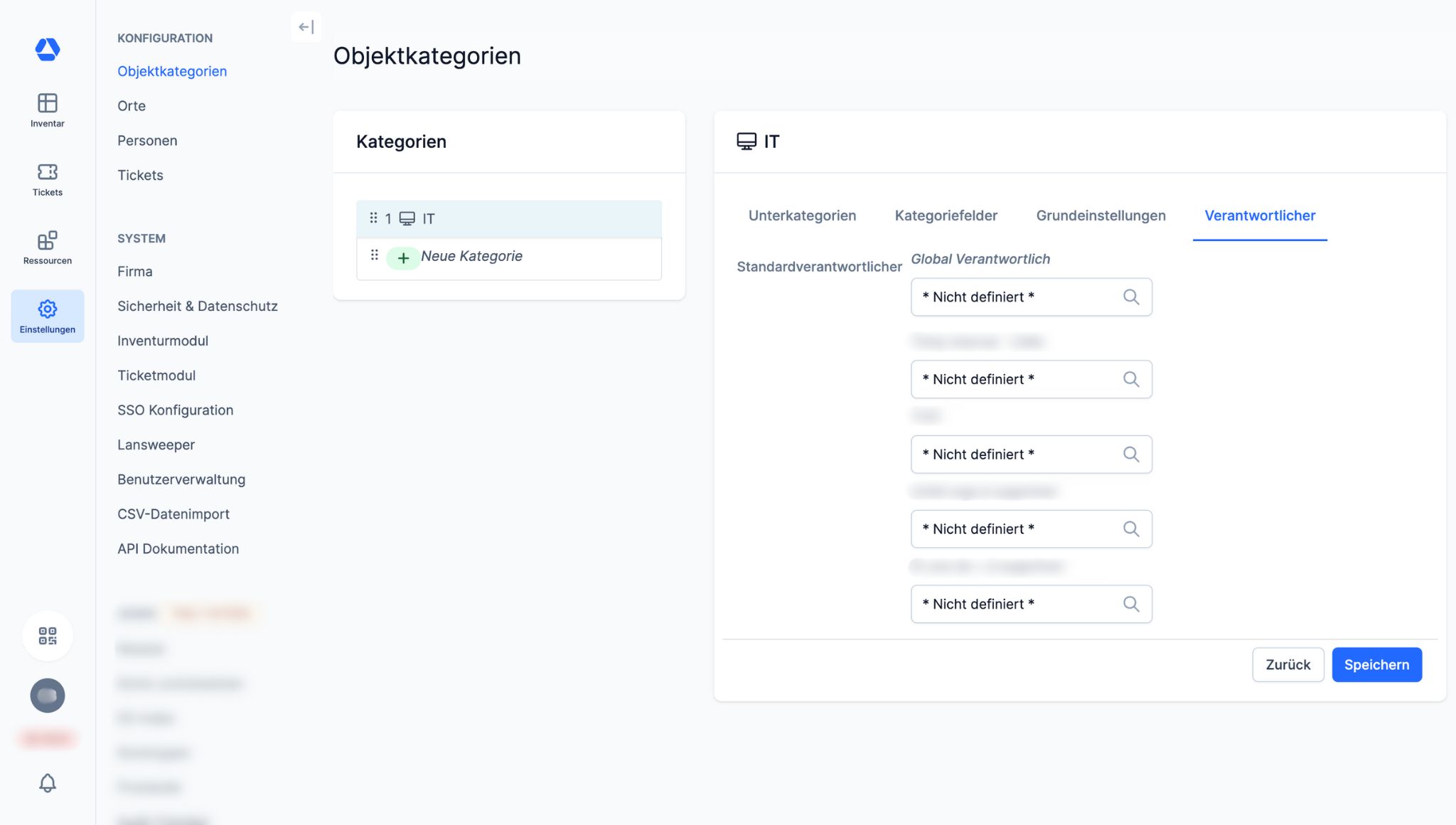Wie kann ich Objektkategorien erstellen?
Wie kann ich Objektkategorien erstellen?
💡 Was Sie wissen müssen
Beim Erstellen Ihrer Objekte in Timly haben Sie zwei Möglichkeiten: Sie können Objekte entweder manuell anlegen oder Daten über den CSV-Importer importieren. Bevor Sie dies tun, müssen Sie jedoch einen wichtigen Schritt erledigen: die Einrichtung Ihrer Objektkategorien. Damit schaffen Sie eine klare und effiziente Struktur für Ihr Inventar.
📘 In dieser Anleitung erfahren Sie die Grundlagen zur Erstellung von Objektkategorien.
Kategorien dienen dazu:
- Inventar zu organisieren: Durch die Gruppierung von Objekten nach Typ (z. B. Maschinen, Möbel, Fahrzeuge) behalten Sie den Überblick und finden die benötigten Informationen schnell. Außerdem können Sie Ihre Inventaransicht filtern, um nur bestimmte Kategorien anzuzeigen.
- Detaillierte Informationen bereitzustellen: Weisen Sie jeder Kategorie spezifische Attribute zu, z. B. Kilometerstand für Fahrzeuge oder Seriennummern für Computer.
- Prozesse zu optimieren: Beim Anlegen einer Ticketkategorie können Sie festlegen, auf welche Objektkategorien diese angewendet wird. Gleiches gilt auch für Ticketvorlagen.
⚙️ Die Schritte
- Objektkategorie erstellen -
- Klicken Sie auf "Einstellungen", dann auf "Objektkategorien"
- Klicken Sie auf "Neue Kategorie", um eine Hauptkategorie zu erstellen und wählen Sie anschließend ein Symbol zur Darstellung der Kategorie aus.
💡 Zum Beispiel erstellen wir hier die Hauptkategorie "IT"
- Fügen Sie Ihrer Hauptkategorie anschließend Unterkategorien hinzu, indem Sie auf das "+"-Symbol klicken
💡 In unserem Beispiel erstellen wir für die Kategorie "IT" folgende Unterkategorien:
- "Externe Festplatten"
- "Tastaturen"
- "Laptops"
- Sie können so viele Unterkategorien erstellen, wie Sie möchten
💡 Zum Beispiel haben wir hier die Unterkategorie "Laptops" erstellt, die anschließend weiter unterteilt wird in "MacBooks" und dann wiederum in "MacBooks Air" und "MacBooks Pro"
- Das Erstellen einer Unterkategorie ist auf jeder Ebene schnell und einfach. Klicken Sie einfach auf das "+"-Symbol, geben Sie den gewünschten Namen Ihrer Unterkategorie ein und wählen Sie die übergeordnete Kategorie aus der Dropdown-Liste aus
- Attribute verwalten, die explizit für eine bestimmte Objektkategorie sind -
- Durch einen Klick auf "Kategoriefelder" können Sie die Attribute verwalten, die Sie für jede einzelne Objektkategorie als Pflichtangabe festlegen möchten. Ein Attribut als Pflichtangabe zu markieren bedeutet, dass alle Objekte dieses Attribut auf Ihrer Objektseite anzeigen
- Standardattribute: Wählen Sie ein Standardattribut von Timly aus (z. Bsp. "Kaufdatum")
- Benutzerdefinierte Attribute: Erstellen Sie eigene Attribute, indem Sie auf "Neue Kategoriefelder" klicken
- Objektkategorie verwalten oder löschen -
- Durch einen Klick auf "Grundeinstellungen" können Sie:
- Den Namen einer Hauptkategorie ändern
- Das Symbol ändern
- Diese Hauptkategorie löschen
- Verantwortliche Personen für Objektkategorie festlegen -
- Durch einen Klick auf "Verantwortlicher" können Sie zwei Arten von Verantwortlichen für eine Objektkategorie festlegen:
- Die verantwortliche Person für die Kategorie
- Die verantwortliche Person für die Kategorie innerhalb jeder organisatorischen Einheit
📖 Timly Glossar
Kategorie: Kategorien dienen der strukturierten Gruppierung von Objekten nach gemeinsamen Merkmalen, z. B. „IT-Equipment“, „Fahrzeuge“ oder „Arbeitskleidung“.
Inventar: Die Gesamtheit aller Objekte, die in Timly verwaltet und nachverfolgt werden.
Objekt: Eine verwaltete Ressource (materiell oder immateriell) in Timly. Beispiele: IT-Geräte, Werkzeuge, Fahrzeuge, Büroausstattung, Software usw.
📖 Alle Definition finden Sie in unserem Glossar
✅ Erforderliche Funktionen und Module
Inventurmodul
🔗 Mehr Ressourcen
- Helpcenter: Wie kann ich Objekte zuweisen?
- Helpcenter: Wie kann ich Vorlagenobjekte und Zwillinge erstellen?
📩 Haben Sie weitere Fragen? Vereinbaren Sie eine kostenlose und unverbindliche Demo mit einem unserer Experten oder kontaktieren Sie uns unter [email protected].